EXT2分区教程
- 格式:doc
- 大小:136.50 KB
- 文档页数:8
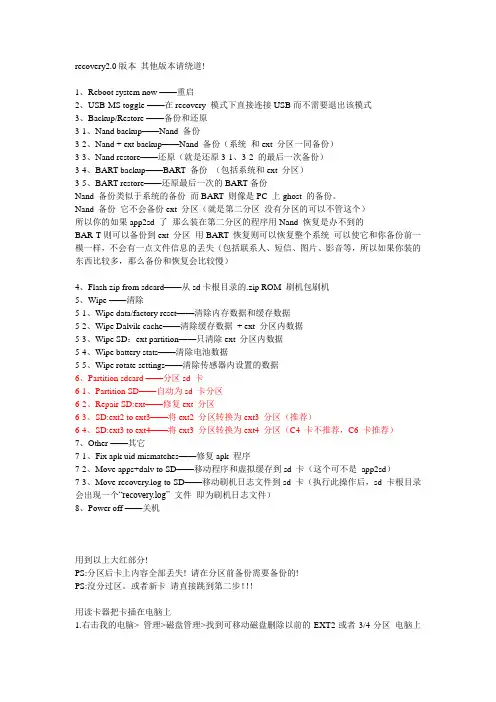
recovery2.0版本其他版本请绕道!1、Reboot system now ——重启2、USB-MS toggle ——在recovery 模式下直接连接USB而不需要退出该模式3、Backup/Restore ——备份和还原3-1、Nand backup——Nand 备份3-2、Nand + ext backup——Nand 备份(系统和ext 分区一同备份)3-3、Nand restore——还原(就是还原3-1、3-2 的最后一次备份)3-4、BART backup——BART 备份(包括系统和ext 分区)3-5、BART restore——还原最后一次的BART备份Nand 备份类似于系统的备份而BART 则像是PC 上ghost 的备份。
Nand 备份它不会备份ext 分区(就是第二分区没有分区的可以不管这个)所以你的如果app2sd 了那么装在第二分区的程序用Nand 恢复是办不到的BAR T则可以备份到ext 分区用BART 恢复则可以恢复整个系统可以使它和你备份前一模一样,不会有一点文件信息的丢失(包括联系人、短信、图片、影音等,所以如果你装的东西比较多,那么备份和恢复会比较慢)4、Flash zip from sdcard——从sd卡根目录的.zip ROM 刷机包刷机5、Wipe ——清除5-1、Wipe data/factory reset——清除内存数据和缓存数据5-2、Wipe Dalvik-cache——清除缓存数据+ ext 分区内数据5-3、Wipe SD:ext partition——只清除ext 分区内数据5-4、Wipe battery stats——清除电池数据5-5、Wipe rotate settings——清除传感器内设置的数据6、Partition sdcard ——分区sd 卡6-1、Partition SD——自动为sd 卡分区6-2、Repair SD:ext——修复ext 分区6-3、SD:ext2 to ext3——将ext2 分区转换为ext3 分区(推荐)6-4、SD:ext3 to ext4——将ext3 分区转换为ext4 分区(C4 卡不推荐,C6 卡推荐)7、Other ——其它7-1、Fix apk uid mismatches——修复apk 程序7-2、Move apps+dalv to SD——移动程序和虚拟缓存到sd 卡(这个可不是app2sd)7-3、Move recovery.log to SD——移动刷机日志文件到sd 卡(执行此操作后,sd 卡根目录会出现一个“recovery.log” 文件即为刷机日志文件)8、Power off ——关机用到以上大红部分!PS:分区后卡上内容全部丢失! 请在分区前备份需要备份的!PS:沒分过区。
![[教程] 将SD卡映射为手机内存 完整详细Link2SD教程(包括SD分区教程)](https://uimg.taocdn.com/e7dc403967ec102de2bd8989.webp)
[教程]将SD卡映射为手机内存完整详细Link2SD教程(包括SD分区教程)这个需要借助于电脑实现的,首先下载个分区软件本人是用的win pm分区的。
下面有附件可以自行下载,先声明必须是ROOT过后的机子才可以的哦。
1.打开下载好的win pm2.将内存卡用读卡器连接至电脑,注意一定要使用读卡器,使用手机的磁盘模式会出问题3.如图,我们可以看到内存卡盘符,右键点击删除,勾选“下一次不询问卷标”,"确定","确定"4.之后,看到内存卡盘符已成为自由分区,这是我么再次右键点击创建,按图分配大小,其中新大小是之后能被电脑识别用来做存储用的空间大小,剩下的空间即是用来装手机程序的,大小自定,一般剩余留下512M做EXt分区就够了,我这里留下200M5.随意输入卷名,分区FAT32,确定6.这是会看到又多了一个自由分区,就是刚刚剩下的那一部分,再次右键创建,新大小天上剩下的空间即可,在此之后的自由空间为0,确定7.随意输入卷名,格式为EXT2FS,确定8.这时候所有的更改都已经完成,但是这些更改并不是真的发生了,我们还需要点击左上角的应用,使刚才的更改生效。
提示选是,然后耐心等待操作完成,完成后点击下方关闭按钮即可。
9.这时候依然无法在电脑上看到FAT32分区的盘符,我们右键点击我的电脑(计算机)——管理,进入磁盘管理器,找到刚才分出的FAT分区,右键更改驱动器名和路径,点击添加,默认即可,确定。
二.使用link2sd汉化版1.在手机上安装link2sd并打开2.有提示选择SD卡第二分区系统,我们选择刚才分区使用的EXT2,确定3.稍后会提示权限请求,允许即可。
4.重启手机以使手机系统挂载EXT分区,注意直接使用系统的重启功能即可。
5.重启后再次打开link2sd,加载完程序列表之后,我们即可对程序(用户程序,非系统程序)进行移动。
这里以手电筒为例6.link2sd程序列表中打开手电筒,点击下面的创建连接,稍等提示完成即可将程序移动到内存卡上的EXT2分区。
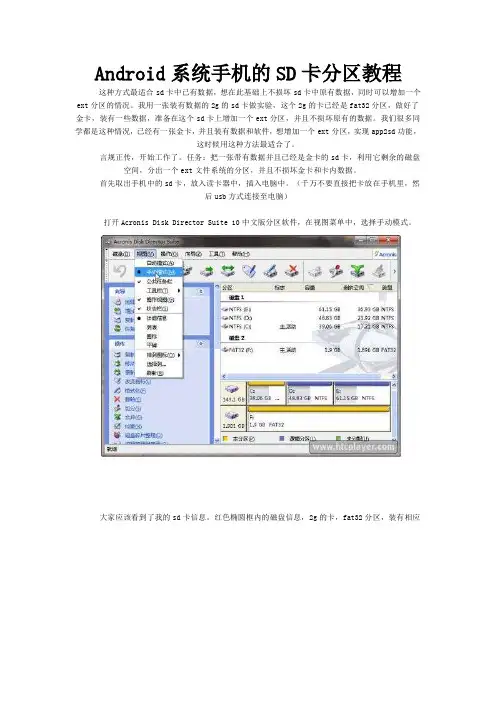
Android系统手机的SD卡分区教程这种方式最适合sd卡中已有数据,想在此基础上不损坏sd卡中原有数据,同时可以增加一个ext分区的情况。
我用一张装有数据的2g的sd卡做实验,这个2g的卡已经是fat32分区,做好了金卡,装有一些数据,准备在这个sd卡上增加一个ext分区,并且不损坏原有的数据。
我们很多同学都是这种情况,已经有一张金卡,并且装有数据和软件,想增加一个ext分区,实现app2sd功能,这时候用这种方法最适合了。
言规正传,开始工作了。
任务:把一张带有数据并且已经是金卡的sd卡,利用它剩余的磁盘空间,分出一个ext文件系统的分区,并且不损坏金卡和卡内数据。
首先取出手机中的sd卡,放入读卡器中,插入电脑中。
(千万不要直接把卡放在手机里,然后usb方式连接至电脑)打开Acronis Disk Director Suite 10中文版分区软件,在视图菜单中,选择手动模式。
大家应该看到了我的sd卡信息。
红色椭圆框内的磁盘信息,2g的卡,fat32分区,装有相应的一些资料和软件菜单栏选择向导,创建分区。
出现如下界面选择磁盘2(我的sd卡),选择下一步。
选择磁盘中有空余空间的分区前面的复选框(我的sd卡中只有一个fat32分区,还有1.5g左右的空余空间,当然是选这一个了),再选下一步。
移动鼠标到滑块上,按住鼠标并拖动鼠标移动,在这个分区的空余空间中选择将要创建的分区大小。
我的sd卡上fat32分区中还有1.5g的空余空间,而我们的ext分区一般选择512m至1024m 之间就可以了,我就选择创建512m的ext分区。
再点下一步。
选择分区类型,一定要选择主分区。
(也就是说这两个分区,fat32分区和ext分区都是主分区),再点下一步在下拉菜单中选择文件系统,当然选择linux认识的ext文件系统,我选择了ext2(ext3应该也可以,我们有试过),再点下一步。
选择是否给创建的分区分配盘符,一定要选择“不,谢谢,我不想赋予一个盘符”,再点下一步。
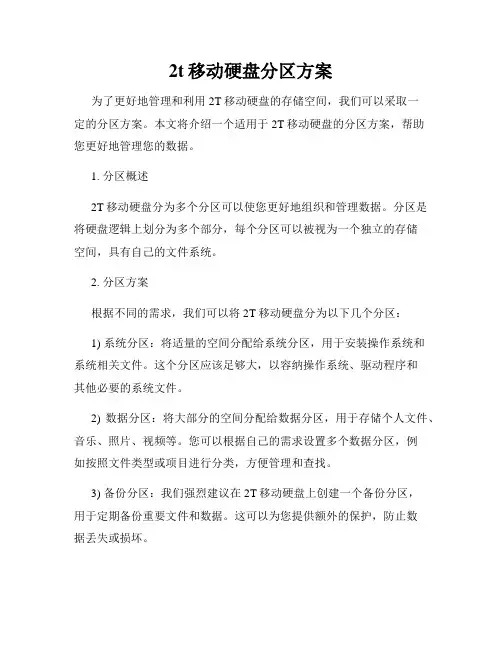
2t移动硬盘分区方案为了更好地管理和利用2T移动硬盘的存储空间,我们可以采取一定的分区方案。
本文将介绍一个适用于2T移动硬盘的分区方案,帮助您更好地管理您的数据。
1. 分区概述2T移动硬盘分为多个分区可以使您更好地组织和管理数据。
分区是将硬盘逻辑上划分为多个部分,每个分区可以被视为一个独立的存储空间,具有自己的文件系统。
2. 分区方案根据不同的需求,我们可以将2T移动硬盘分为以下几个分区:1) 系统分区:将适量的空间分配给系统分区,用于安装操作系统和系统相关文件。
这个分区应该足够大,以容纳操作系统、驱动程序和其他必要的系统文件。
2) 数据分区:将大部分的空间分配给数据分区,用于存储个人文件、音乐、照片、视频等。
您可以根据自己的需求设置多个数据分区,例如按照文件类型或项目进行分类,方便管理和查找。
3) 备份分区:我们强烈建议在2T移动硬盘上创建一个备份分区,用于定期备份重要文件和数据。
这可以为您提供额外的保护,防止数据丢失或损坏。
4) 其他分区:根据个人需求,您还可以根据需要创建其他分区,如专门存储影音娱乐文件的分区,或者用于存储临时文件的分区。
3. 分区工具为了进行硬盘分区,我们可以使用以下几种常见的分区工具:1) Windows自带磁盘管理工具:对于Windows操作系统用户,可以使用Windows自带的“磁盘管理”工具来进行分区操作。
它提供了直观的操作界面,方便进行分区、格式化等操作。
2) 第三方磁盘分区工具:除了Windows自带的工具,还有一些第三方磁盘分区工具,如MiniTool Partition Wizard、EaseUS Partition Master等。
这些工具提供了更多高级功能和选项,如合并分区、调整分区大小等。
4. 分区注意事项在进行硬盘分区时,有几个需要注意的事项:1) 备份重要数据:在进行分区之前,请务必备份重要的数据。
虽然分区过程不会删除数据,但出现意外情况时,数据仍然可能会丢失。
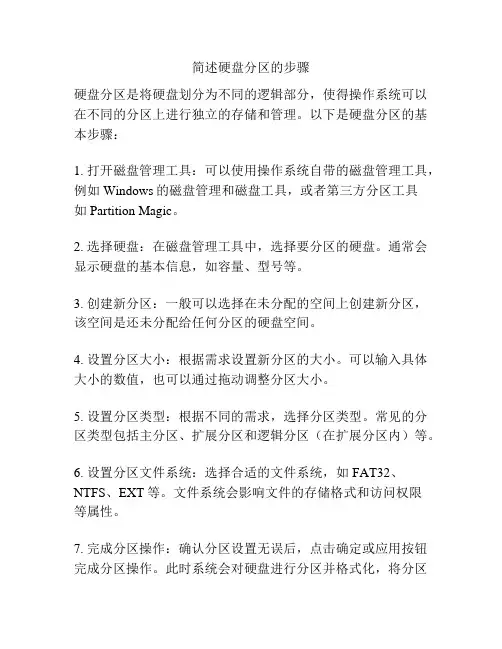
简述硬盘分区的步骤
硬盘分区是将硬盘划分为不同的逻辑部分,使得操作系统可以在不同的分区上进行独立的存储和管理。
以下是硬盘分区的基本步骤:
1. 打开磁盘管理工具:可以使用操作系统自带的磁盘管理工具,例如Windows的磁盘管理和磁盘工具,或者第三方分区工具
如Partition Magic。
2. 选择硬盘:在磁盘管理工具中,选择要分区的硬盘。
通常会显示硬盘的基本信息,如容量、型号等。
3. 创建新分区:一般可以选择在未分配的空间上创建新分区,该空间是还未分配给任何分区的硬盘空间。
4. 设置分区大小:根据需求设置新分区的大小。
可以输入具体大小的数值,也可以通过拖动调整分区大小。
5. 设置分区类型:根据不同的需求,选择分区类型。
常见的分区类型包括主分区、扩展分区和逻辑分区(在扩展分区内)等。
6. 设置分区文件系统:选择合适的文件系统,如FAT32、NTFS、EXT等。
文件系统会影响文件的存储格式和访问权限
等属性。
7. 完成分区操作:确认分区设置无误后,点击确定或应用按钮完成分区操作。
此时系统会对硬盘进行分区并格式化,将分区
设置应用到硬盘上。
需要注意的是,硬盘分区过程中可能会导致数据丢失,因此在进行分区操作前,务必备份好重要数据。
此外,分区操作需要管理员权限,因此需以管理员身份运行磁盘管理工具。
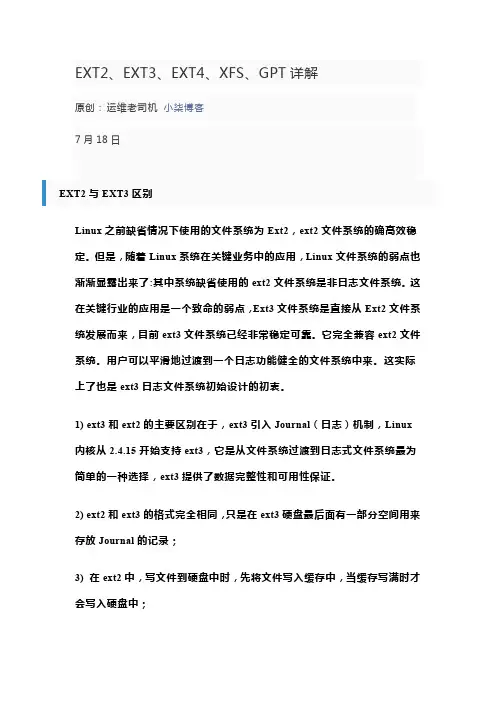
EXT2、EXT3、EXT4、XFS、GPT详解原创:运维老司机小柒博客7月18日EXT2与EXT3区别Linux之前缺省情况下使用的文件系统为Ext2,ext2文件系统的确高效稳定。
但是,随着Linux系统在关键业务中的应用,Linux文件系统的弱点也渐渐显露出来了:其中系统缺省使用的ext2文件系统是非日志文件系统。
这在关键行业的应用是一个致命的弱点,Ext3文件系统是直接从Ext2文件系统发展而来,目前ext3文件系统已经非常稳定可靠。
它完全兼容ext2文件系统。
用户可以平滑地过渡到一个日志功能健全的文件系统中来。
这实际上了也是ext3日志文件系统初始设计的初衷。
1) ext3和ext2的主要区别在于,ext3引入Journal(日志)机制,Linux内核从2.4.15开始支持ext3,它是从文件系统过渡到日志式文件系统最为简单的一种选择,ext3提供了数据完整性和可用性保证。
2) ext2和ext3的格式完全相同,只是在ext3硬盘最后面有一部分空间用来存放Journal的记录;3) 在ext2中,写文件到硬盘中时,先将文件写入缓存中,当缓存写满时才会写入硬盘中;4) 在ext3中,写文件到硬盘中时,先将文件写入缓存中,待缓存写满时系统先通知Journal,再将文件写入硬盘,完成后再通知Journal,资料已完成写入工作;5) 在ext3中,也就是有Journal机制里,系统开机时检查Journal的内容,来查看是否有错误产生,这样就加快了开机速度;EXT3日志文件系统的特点1、高可用性系统使用了ext3文件系统后,即使在非正常关机后,系统也不需要检查文件系统。
宕机发生后,恢复ext3文件系统的时间只要数十秒钟。
2、数据的完整性ext3文件系统能够极大地提高文件系统的完整性,避免了意外宕机对文件系统的破坏。
在保证数据完整性方面,ext3文件系统有2种模式可供选择。
其中之一就是"同时保持文件系统及数据的一致性"模式。
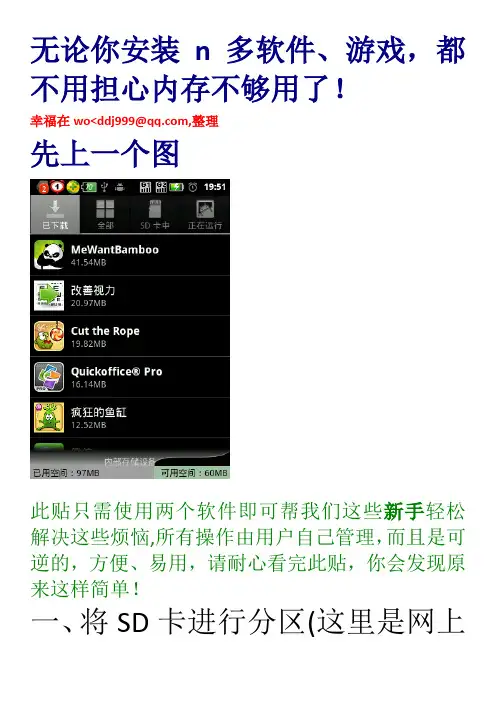
无论你安装n多软件、游戏,都不用担心内存不够用了!幸福在wo<ddj999@,整理先上一个图此贴只需使用两个软件即可帮我们这些新手轻松解决这些烦恼,所有操作由用户自己管理,而且是可逆的,方便、易用,请耐心看完此贴,你会发现原来这样简单!一、将SD卡进行分区(这里是网上帖子的内容,我用的是更好的pm 分区工具,已在rar包里,绿色软件,参照操作就是了,先删除分区,再执行快速分区···)因为android系统是基于linux内核的手机系统,只支持linux特有的系统分区ext分区安装应用程序,所以我们需要对sd卡进行分区,一个ext分区,一个fat32分区共两个分区。
ext分区用来安装应用软件,fat32分区作为存放数据的磁盘。
1、首先在电脑上安装下面的分区工具,win7运行不了的话,兼容性里选择XP SP2(3)就可以了,winxp无压力。
分区工具:2、安装之后,将sd卡装入读卡器插入电脑usb口(不能使用数据线),备份好SD卡的内容,然后开始进行分区,和分区硬盘是一个道理,我们要分成两个区,第一个区是FAT32的,第二个区是EXT3的,用来存储安装的程序文件。
删除旧分区把卡插到电脑上,然后打开软件。
选择好要格式化的盘符,我这张卡是1GB的。
然后点击【删除】,删除原来的分区。
删除原来的分区,名字就输入"no name"(不分大小写)和上面一致就可以了。
创建FAT32分区删除了旧分区,我们开始创建新的分区,还是选择好盘符,点击【创建】。
在【新大小】后输入FAT32格式下你想要的容量。
存储照片歌曲都是这个分区,相当于你手机原来的存储卡部分。
我选择了500MB,图中红色的部分就是要格式化创建的FAT32分区,余下蓝色的部分就是下面要创建的EXT3分区空间了。
这里提醒一下,剩余的ext3分区不要过大,网上说不要大于1g,但我分配了1.6G 一样没问题。
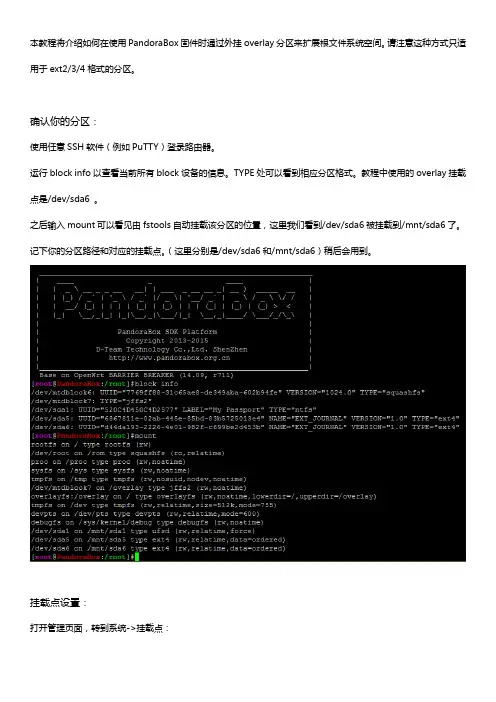
本教程将介绍如何在使用PandoraBox固件时通过外挂overlay分区来扩展根文件系统空间。
请注意这种方式只适用于ext2/3/4格式的分区。
确认你的分区:
使用任意SSH软件(例如PuTTY)登录路由器。
运行block info以查看当前所有block设备的信息。
TYPE处可以看到相应分区格式。
教程中使用的overlay挂载点是/dev/sda6 。
之后输入mount可以看见由fstools自动挂载该分区的位置,这里我们看到/dev/sda6被挂载到/mnt/sda6了。
记下你的分区路径和对应的挂载点。
(这里分别是/dev/sda6和/mnt/sda6)稍后会用到。
挂载点设置:
打开管理页面,转到系统->挂载点:
点击“挂载点”框内的“添加”按钮:
勾选“启用挂载项”,在UUID处选择你的分区:
然后挂载点选择“Use as external overlay (/overlay)”:
之后保存并应用。
overlay分区准备:
!!注意!!接下来将要删除该分区内的所有文件,如果有必要,请备份您的重要文件!SSH登录路由器。
切换到刚才的挂载点(请把这里的/mnt/sda6替换为您的挂载点):
#cd /mnt/sda6
删除该目录下所有文件(操作前建议再次确认已经进入正确的目录):
#rm -rf ./*
复制原overlay分区的内容到当前overlay分区内:
#cp -a /overlay/* ./
之后,重启路由器即可:
#reboot
如果操作正确,打开软件包页面,你会发现总空间大小已经是你的分区大小了:。
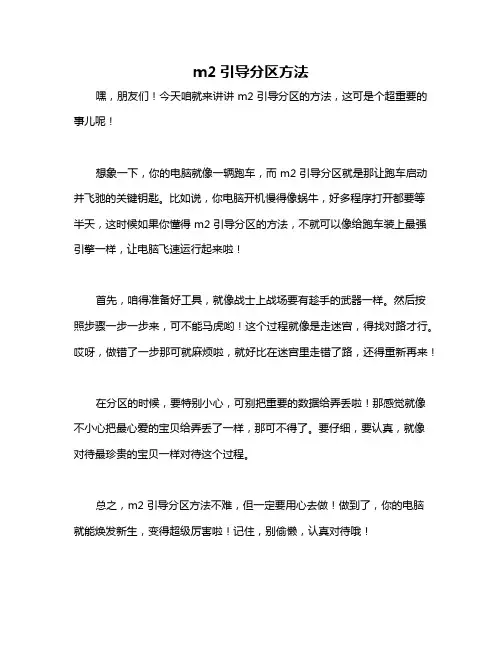
m2引导分区方法
嘿,朋友们!今天咱就来讲讲 m2 引导分区的方法,这可是个超重要的事儿呢!
想象一下,你的电脑就像一辆跑车,而 m2 引导分区就是那让跑车启动并飞驰的关键钥匙。
比如说,你电脑开机慢得像蜗牛,好多程序打开都要等半天,这时候如果你懂得 m2 引导分区的方法,不就可以像给跑车装上最强引擎一样,让电脑飞速运行起来啦!
首先,咱得准备好工具,就像战士上战场要有趁手的武器一样。
然后按照步骤一步一步来,可不能马虎哟!这个过程就像是走迷宫,得找对路才行。
哎呀,做错了一步那可就麻烦啦,就好比在迷宫里走错了路,还得重新再来!
在分区的时候,要特别小心,可别把重要的数据给弄丢啦!那感觉就像不小心把最心爱的宝贝给弄丢了一样,那可不得了。
要仔细,要认真,就像对待最珍贵的宝贝一样对待这个过程。
总之,m2 引导分区方法不难,但一定要用心去做!做到了,你的电脑就能焕发新生,变得超级厉害啦!记住,别偷懒,认真对待哦!。
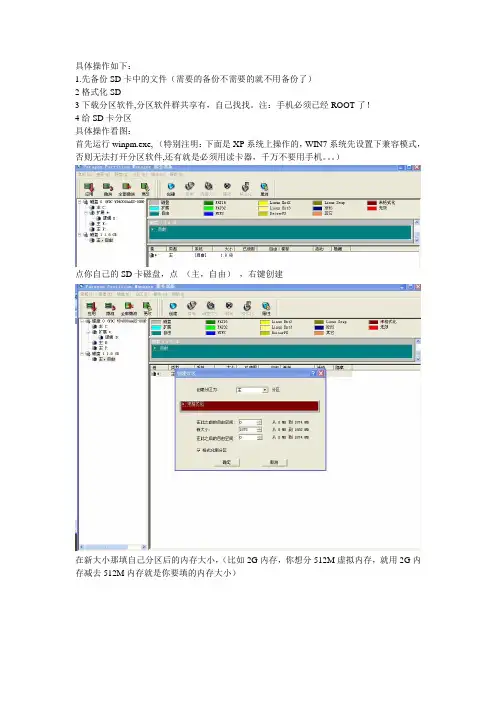
具体操作如下:1.先备份SD卡中的文件(需要的备份不需要的就不用备份了)2格式化SD3下载分区软件,分区软件群共享有,自己找找。
注:手机必须已经ROOT了!4给SD卡分区具体操作看图:首先运行winpm.exe, (特别注明:下面是XP系统上操作的,WIN7系统先设置下兼容模式,否则无法打开分区软件,还有就是必须用读卡器,千万不要用手机。
)点你自己的SD卡磁盘,点(主,自由),右键创建在新大小那填自己分区后的内存大小,(比如2G内存,你想分512M虚拟内存,就用2G内存减去512M内存就是你要填的内存大小)点确定,然后在系统类型那选FAT32,卷名那随便填个J什么的,再点确定,点是,然后点一下刚分区的FAT32盘,再点左上角应用点是,等它自动停止再点第二个自由盘,右键创建点两下确定,然后系统类型选Ext2FS,卷名随便搞个I,点确定,点是,然后点一下刚分区的Linux Ext2盘,再点左上角应用点是,等自动停止就好了,应该成功了!、5.分区成功后,将SD卡装回手机,下载link2SD软件到手机上,记得下载汉化版的,,下载完后先不要打开,6.安装自己需要的软件,等软件装完后进入设置-应用程序-管理应用程序,将没有安装在手机内存上的程序全部移动到手机内存上,然后退出7.打开link2SD有提示选择SD卡第二分区系统,我们选择挂载刚才分区使用的Ext2,确定,稍后会提示权限请求,允许即可。
长按电源键30秒,重启手机以使手机系统挂载EXT分区,重启后再次打开link2sd,加载完程序列表之后,我们即可对程序(用户程序,非系统程序)进行移动。
按菜单键,按存储信息,查看第二个分区是否加载,以极品飞车为例,点极品飞车点创建链接全部都打勾点确定,OK搞定,其他程序以此类推!8.最后看看手机内存的变化,是不是变小了不少。
9按菜单键,点设置自动链接打勾,自动链接设置全部打勾以后可以自动链接了。
希望给S5660的朋友带来帮助。
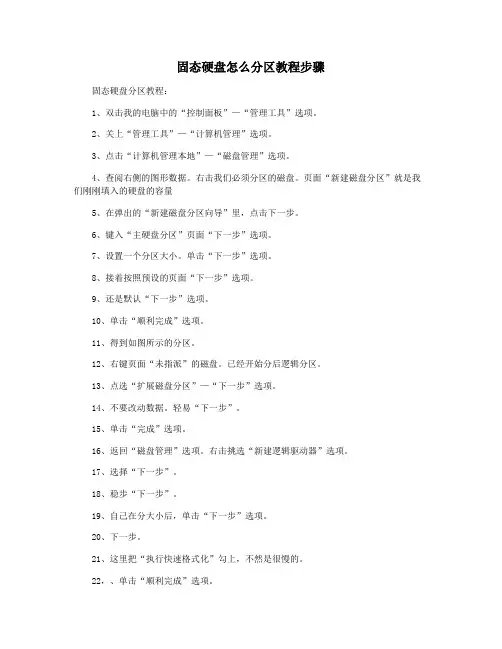
固态硬盘怎么分区教程步骤固态硬盘分区教程:1、双击我的电脑中的“控制面板”—“管理工具”选项。
2、关上“管理工具”—“计算机管理”选项。
3、点击“计算机管理本地”—“磁盘管理”选项。
4、查阅右侧的图形数据。
右击我们必须分区的磁盘。
页面“新建磁盘分区”就是我们刚刚填入的硬盘的容量5、在弹出的“新建磁盘分区向导”里,点击下一步。
6、键入“主硬盘分区”页面“下一步”选项。
7、设置一个分区大小。
单击“下一步”选项。
8、接着按照预设的页面“下一步”选项。
9、还是默认“下一步”选项。
10、单击“顺利完成”选项。
11、得到如图所示的分区。
12、右键页面“未指派”的磁盘。
已经开始分后逻辑分区。
13、点选“扩展磁盘分区”—“下一步”选项。
14、不要改动数据。
轻易“下一步”。
15、单击“完成”选项。
16、返回“磁盘管理”选项。
右击挑选“新建逻辑驱动器”选项。
17、选择“下一步”。
18、稳步“下一步”。
19、自己在分大小后,单击“下一步”选项。
20、下一步。
21、这里把“执行快速格式化”勾上,不然是很慢的。
22,、单击“顺利完成”选项。
23、再次重复上几步的操作,完成其他的想要的分区。
24、最终获得如图所示的磁盘数量及容量。
25、查看我的电脑,分区完成。
补足:硬盘常见故障:一、系统不认硬盘二、硬盘无法读取或无法辨识三、系统无法启动。
系统无法启动基于以下四种原因:1.主引导程序损坏2.分区表损毁3.分区有效位错误4.dos引导文件损毁正确使用方法:一、维持电脑工作环境洁净二、养成正确关机的习惯三、恰当移动硬盘,特别注意防震开机时硬盘无法自举,系统不认硬盘有关写作:固态硬盘维修保养技巧一、不要使用碎片整理碎片整理就是对付机械硬盘减慢的一个不好方法,但对于固态硬盘来说这全然就是一种“煎熬”。
消费级固态硬盘的擦写次数是有限制,碎片整理会大大减少固态硬盘的使用寿命。
其实,固态硬盘的垃圾回收机制就已经是一种很好的“磁盘整理”,再多的整理完全没必要。
手机第二分区EXT2、EXT3、EXT4区别第一:关于EXT2-4分区的网络说明,精简整理!∙Ext2: 是GNU/Linux 系统中标准的文件系统,其特点为存取文件的性能极好,对于中小型的文件更显示出优势,这主要得利于其簇快取层的优良设计。
∙Ext3: 是ext2 的下一代,是在保有目前ext2 的格式之下再加上日志功能。
它兼容ext2,并且从ext2转换成ext3并不复杂。
ext3文件系统已经非常稳定可靠。
∙EXT4: 是ext3文件系统的后继版本,但是Ext4是Linux文件系统的一次革命。
在很多方面,Ext4相对于Ext3的进步要远超过Ext3相对于Ext2的进步。
Ext3相对于Ext2的改进主要在日志方面,但是Ext4相对于Ext3的的改进是更深层次的,是文件系统数据结构方面的优化,是一个高效的、优秀的、可靠的和极具特点的文件系统,并且EXT3可以转为EXT4的。
第二:个人总结(根据网上多方资料分析,加上个人经验,总结如下):∙ext2,标准系统格式,速度快,对SD卡影响小。
但是不能随意断电,也就是说如果你的手机系统卡死了,扣电池的话,ext2分区里面的东西就可能丢失。
∙ext3,有日志功能,可以随意断电了,比ext2好;但EXT3的日志系统对卡的读写频繁,这对于FLASH存储设备不好,寿命会减少。
∙ext4,比ext3有更强大的功能,比如大文件、无限制目录等;实测,对G6而言ext4比ext3耗电!第三:其他相关信息:∙对于速度方面,比如开启A2SD+,有个a2sd --dc2sd功能,是把dalvik-cache 这个文件夹放到ext分区。
------据说dalvik-cache这个文件夹放回rom(手机)里,速度会好一些,也就是说在开启A2SD+时候,不要a2sd --dc2sd这个命令,只输入a2sd --enable即可!∙另外,对于“速度来说肯定2比3更快”,这句话据专家说这是一个误区,原来一直感觉ext2比ext3快,因为ext3就是多了日志系统。
2t硬盘分区方案一、硬盘分区的背景现今的电脑越来越普及,很多用户都会存储大量的数据,如视频、音乐、图片等等。
而硬盘分区作为一种非常重要的操作,能够有效地划分硬盘空间,提高硬盘的读写速度和效率,让硬盘的利用更加合理。
二、2T的硬盘相对于其他容量的硬盘来说,需要更加谨慎地进行分区。
下面本篇文章将为您详细介绍2T硬盘分区的方案和步骤。
1. 硬盘分区前的准备在对硬盘进行分区前,需要对硬盘内部的数据进行备份,以防分区过程中的数据丢失。
同时,也需要将所有打开的应用程序和文件都关闭,以避免数据的干扰。
2. 分区方案的选择2T硬盘的分区方案,可根据实际需求和使用场景的不同,进行不同的分区方案选择。
(1) 分区方案一:分成两个1T的分区将2T的硬盘分成两个1T的分区,以两个分区分别存放不同类型的数据。
例如:将一个分区用于存储操作系统、应用软件、游戏等常用数据;而另一个分区则用于存储电影、音乐、文档等大量数据。
(2) 分区方案二:分成四个500GB的分区将2T的硬盘分成四个500GB的分区,并将每个分区分别用于存储不同类型的数据。
例如:将一个分区用于存储操作系统、应用软件、重要数据等;第二个分区用于存储游戏等大型文件;第三个分区用于存储音乐、电影等多媒体类型的文件;第四个分区则用于存储照片、文档及其他小文件等。
(3) 分区方案三:分成一个300GB的分区和一个1.7T的分区将2T的硬盘分成一个300GB的系统分区和一个1.7T的数据分区。
系统分区最好用于存放系统文件以及软件。
而1.7T的数据分区则用于存储大量的多媒体文件、游戏、文档等。
以上三种分区方案,根据不同的需求和用户的使用场景,能够满足不同的使用目的。
3. 具体的操作步骤具体的操作步骤包括以下几个步骤:(1) 打开计算机管理器(2) 点击磁盘管理(3) 右键点击硬盘(4) 选择“压缩卷”或“新建简单卷”,并设置相关参数(5) 后续的操作可以根据实际情况和需求进行。
双系统下从Windows访问Linux分区的三种方法如果你有一个Windows/Linux双重启动的系统,你可能会知道这个问题:你可以在Linux里访问Windows里的文件,但是相反的路却行不通。
本指南展示了三种从Windows里访问Linu 分区(ext2或ext3文件系统)的方法:xExplore2fs, DiskInternals Linux Reader,还有Ext2 Installable File System For Windows。
前两种提供只读访问,而Ext2 Installable File System For Windows则提供可读可写的操作。
注:对于这些方法一定会起作用,我不提供任何担保。
1 Explore2fs在Windows中,打开浏览器,打开网址 /explore2fs。
下载最新的explore2fs压缩文件...... 然后解压。
在解压出来的文件夹,你会找到explore2fs可执行文件。
双击开始安装它:启动Explore2fs文件浏览器;现在你可浏览你的Linux分区并复制/粘贴文件到你Windows分区:2 DiskInternals Linux Reader打开网址/linux-reader ,下载并安装 DiskInternals LinuxReader。
安装完成后,Linux Reader自动启动并扫描你硬盘上的Linux分区:然后,你就可以在Linux Reader中发现你的Windows和Linux分区(就像 Windows的资源管理器):现在你可以浏览你的Linux分区了:要从Linux分区复制文件/文件夹到Windows分区,对文件/文件夹右键并选择保存:然后在Windows分区选择你想要保存这个文件/文件夹的目录:DiskInternals Linux Reader可以从开始菜单启动:3 Ext2 Installable File System For WindowsExt2 Installable File System For Windows (它支持ext2ext3!)可以从/index.html 下载。
ext2 文件系统格式The Second Extended File System(ext2)文件系统是 Linux 系统中的标准 文件系统,是通过对 Minix 的文件系统进行扩展而得到的,其存取文件的性能 极好。
在 ext2 文件系统中,文件由 inode(包含有文件的所有信息)进行唯一标识。
一个文件可能对应多个文件名,只有在所有文件名都被删除后,该文件才会被 删除。
此外,同一文件在磁盘中存放和被打开时所对应的 inode 是不同的,并 由内核负责同步。
ext2 文件系统采用三级间接块来存储数据块指针,并以块 (block,默认为 1KB)为单位分配空间。
其磁盘分配策略是尽可能将逻辑相 邻的文件分配到磁盘上物理相邻的块中, 并尽可能将碎片分配给尽量少的文件, 以从全局上提高性能。
ext2 文件系统将同一目录下的文件(包括目录)尽可能 的放在同一个块组中,但目录则分布在各个块组中以实现负载均衡。
在扩展文 件时,会尽量一次性扩展 8 个连续块给文件(以预留空间的形式实现)。
2.1. 总体存储布局 请点评我们知道,一个磁盘可以划分成多个分区,每个分区必须先用格式化工具(例 如某种 mkfs 命令)格式化成某种格式的文件系统,然后才能存储文件,格式 化的过程会在磁盘上写一些管理存储布局的信息。
下图是一个磁盘分区格式化 成 ext2 文件系统后的存储布局。
图 1. ext2 文件系统的总体存储布局文件系统中存储的最小单位是块(Block),一个块究竟多大是在格式化时确 定的,例如 mke2fs 的-b 选项可以设定块大小为 1024、2048 或 4096 字节。
而上图中启动块(Boot Block)的大小是确定的,就是 1KB,启动块是由 PC 标准规定的,用来存储磁盘分区信息和启动信息,任何文件系统都不能使用启 动块。
启动块之后才是 ext2 文件系统的开始, ext2 文件系统将整个分区划成若干 个同样大小的块组(Block Group),每个块组都由以下部分组成。
手机逻辑分区操作方法
逻辑分区是将一个硬盘物理分区再分成多个逻辑分区,通常用于管理硬盘空间,可以分别存放不同类型的文件,如系统文件、用户文件、游戏文件等。
以下是手机逻辑分区操作方法:
1.需要root手机,下载一个叫做Link2SD的应用程序。
2.在应用市场中下载Link2SD应用程序,进入应用程序后选择分区设置,选择ext分区。
3.选择创建分区,设置分区的大小和文件系统类型。
4.创建完分区后,选择要移动的应用程序,然后选择移动到分区,在弹出的菜单中选择ext分区。
5.等待应用程序移动完成后,可以在Link2SD中查看应用程序和数据已经被移动到了新创建的ext分区中。
6.如果需要删除分区,可以选择分区设置,选择删除分区,然后选择要删除的分区即可。
需要注意的是,删除分区会同时删除该分区中的所有应用程序和数据,因此在删除分区之前,请先备份重要数据。
APP2SD教程APP2SD的作用:在SD卡内创建一出一个隐藏分区,把之前只能安装在手机内存里的软件,大部分数据转移到这个隐藏分区里,从而达到节省手机内存的目的。
海文出售的U8220,已经都提取过root,也都刷上了recovery,我们可以直接做刷个性ROM和做APP2SD的事情,不必重复。
而什么时间做APP2SD好呢?我一般喜欢刚刚刷完新ROM重启后,就开始做一下。
当然,已经使用一段时间的,已经安装了不少软件的人,也可以做APP2SD,但软件就别要了,以后就再重新安装下吧。
我们要做的是就在下面,开始了!一、格式化卡:(一定要用手机来格,不要拿到电脑上格。
)进入手机设置,进入SD卡和手机内存,选择卸载SD卡,选择格式化卡。
(SD卡有重要资料的请提前备份,最好是高速C4、C6以上卡)二、关机(不会关机的就拔电池)。
同时按menu键+红色挂机键+左侧电源键,开机进入recovery界面。
三、进入recovery界面后,轨迹球上下滚动,光标就可以移动。
把移动到Partition SDCard上,把轨迹球按压一下,就可以进入下层菜单。
四、进入次级菜单,现在开始正式做APP2SD的操作1.选择partition SD ,按一下绿键。
2.用上下键选择SWAP分区的大小,默认为32M,你可以用上下滚动轨迹球选择他的大小,滚动一次32M,选择完毕以后按绿键(通话键)。
(之前有人说设置了Swap分区以后,手机,电脑都识别不了内存卡了,要慎重,甚至建议把Swap分区设置为0。
但实际应用中,并未发现有识别不了内存卡的现象。
但由于各人SD卡的体质不同,设置SWAP分区时,大小可选择0M、32M、64M、96M、128M,选错了可能会造成启动时进入不了系统,不断重启。
当遇到进入不了系统的情况时,那说明你刚才这一步SWAP分区选择的大小不适合你。
你要拔掉电池再装上,重新按组合键进入recovery界面,从头来过做APP2SD,选择另一个大小试试。
APP2SD(EXT2分区)教程
APP2SD的作用:在SD卡内创建一出一个隐藏分区(EXT2分区),把之前只能安装在手机内存里的软件,大部分数据转移到这个隐藏分区里,从而达到节省手机内存的目的。
海文出售的U8220,已经都提取过root,也都刷上了recovery,我们可以直接做刷个性ROM和做APP2SD的事情,不必重复。
而什么时间做APP2SD好呢?我一般喜欢刚刚刷完新ROM重启后,就开始做一下。
当然,已经使用一段时间的,已经安装了不少软件的人,也可以做APP2SD,但软件就别要了,以后就再重新安装下吧。
我们要做的是就在下面,开始了!
一、格式化卡:(一定要用手机来格,不要拿到电脑上格。
)
进入手机设置,进入 SD卡和手机内存,选择卸载SD卡,选择格式化卡。
(SD卡有重要资料的请提前备份,最好是高速C4、C6以上卡)
二、关机(不会关机的就拔电池)。
同时按menu键+红色挂机键+左侧电源键,开机进入recovery界面。
三、进入recovery界面后,轨迹球上下滚动,光标就可以移动。
把移动到Partition SDCard上,把轨迹球按压一下,就可以进入下层菜单。
四、进入次级菜单,现在开始正式做APP2SD的操作
1.选择partition SD,按一下绿键。
2.用上下键选择SWAP分区的大小,默认为32M,你可以用上下滚动轨迹球选择他的大小,滚动一次32M,选择完毕以后按绿键(通话键)。
【之前有人说设置了Swap分区以后,手机,电脑都识别不了内存卡了,要慎重,甚至建议把Swap分区设置为0。
但实际应用中,并未发现有识别不了内存卡的现象。
但由于各人SD卡的体质不同,设置SWAP分区时,大小可选择0M、32M、64M、96M、128M,选错了可能会造成启动时进入不了系统,不断重启。
当遇到进入不了系统的情况时,那说明你刚才这一步SWAP分区选择的大小不适合你。
你要拔掉电池再装上,重新按组合键进入recovery界面,从头来过做APP2SD,选择另一个大小试试。
我个人建议32M,或者64M,不推荐128M,试遍了都不成就0M 】
SWAP的作用:就是虚拟内存,8220的内存较小,借用SD卡内的一部分,作为虚拟内存,可缓解手机速度的不足。
3.上下滚动选择EXT2分区大小,默认为512M,觉得自己装软件少的话,可以滚动选择256M,选择完毕以后还是按绿键。
4.SD剩下的内存空间即为FAT32格式的。
5.按绿键确认,完成。
6.等待它完成。
7.等他完毕以后,选择SD:ext2 to ext3,同样按绿键确认。
8.返回第一级菜单,选择others
9.再第2级菜单中选择Fix apk uid mismatches,同样按绿键确认。
(千万不能选第2个Move apps+dalv to SD,那样就不是APP2SD了,只是移动APP而已)
10.返回第一级菜单,选择reboot to systems ,重启返回系统。
有些人以上步骤完成后,重启5-6分钟还进不了系统,说明你的SWAP分区选的不适合你的TF卡,导致进了了系统。
用下面的方法就能进入顺利系统,而且刚才分好的区也保持成功。
因做APP2SD进不了系统的处理方法(wipe5项)
1、关机状态下,按住MENU键+红色挂机键+电源键进入recovery模式。
2、用轨迹球上下选择Wipe点击之后会出来5个子项,从第一个开始,用轨亦球选中点击之后按一下绿键,后面四项都是一样的,别漏掉一项。
(个别的子项wipe完提示错误也不用管他,5个挨个做完就可以了)
3、五项全部弄完之后按返回键,选中并点击Reboot system now机器重启,就能进系统了。
以上步骤完成后,我们就完成了对TF卡的EXT2分区,接下来,要用到超级终端命令去启用这个分区。
分短码和长码,根据个人能力自行选择。
根据经验,做短码了就别再做长码,做长码了就别再做短码。
不要再问长码短码的区别!!!!!
超级终端是一个在手机端输入命令的软件,软件的名称是Terminal Emulator,在你手机里可能已经有,没有就去群共享下载。
超级终端APP2SD短代码方法
1,点击进入终端,出现蓝屏;
2,输入su 回车(获取权限,superuser软件支持);若出现询问,请选择允
许。
3,等蓝屏上出现# 后输入a2sd cachesd 回车
4,屏幕上会刷一堆英文,耐心等待,等出现# 后,就按返回键退出,重启(我的是自动重启的)!完事了
超级终端APP2SD长代码方法
进入超级终端后,首先输入su,然后回车(可能要点两次回车),等到下一行出现#,然后输入(下文中的空格直接打空格就行,不是输入“空格”两个字。
每操作完一行然后回车,等下一行出现#,哪怕任何一步出现错误的提示也不用理他,继续操作,一直做到最后!):# cp空格-a空格/data/app空格/system/sd/
# cp空格-a空格/data/app-private空格/system/sd/
# cp空格-a空格/data/dalvik-cache空格/system/sd/
# cp空格-a空格/data/data空格/system/sd/
# rm空格-r空格/data/app
# ln空格-s空格/system/sd/app空格/data/app
# rm空格-r空格/data/app-private
# ln空格-s空格/system/sd/app-private空格/data/app-private
# rm空格-r空格/data/data
# ln空格-s空格/system/sd/data空格/data/data
# rm空格-r空格/data/dalvik-cache
# ln空格-s空格/system/sd/dalvik-cache空格/data/dalvik-cache
# reboot
效果图:
三、这样我们就完成了对dalvik-cache的重新定位。
一般这样处理后,开机剩余内存能到达76-78M。
而且安装10几个软件,也只会减少一点点点点。
这时你装软件就全部都是装到SD ext分区上了(系统自带APP2SD) 完成了,去装自己喜好的软件把,呵呵
另外有人说APP2SD后感觉机器速度变慢了,那是你的TF卡品质不好拖慢了读取速度而造成的问题,别瞎抱怨机器不好、系统又卡又慢,最好你自己换张C6\C10的高速卡。
再抱怨就有本事自己换G7、I9000那级别去,那个不卡不慢。
想想自己花了多少钱,U8220的表现对得起你花的钱。
注意事项
做了APP2SD的同学:
做过APP2SD后,就不能热拔热插内存卡了哦,因为系统移动了部分系统程序到卡上,内存卡相当于系统盘,热拔热插会引起不可预料的后果,但是可以在关机状态下拔插内存卡!!!。